
- •Урок 2: Преобразование сканированной Фотографии
- •Часть b: Импортирование Сканированной Фотографии
- •3. На начальном экране как показано выше, есть несколько вариантов чтобы выбрать изображение, которое будет импортировано. Они:
- •Вы получите лучшие результаты, когда Вы повторяете шаги импортирования при экспериментировании с различными параметрами настройки.
- •Часть c: Очищение Дизайна
- •Часть a: Подготовка схемы
- •Часть b: Сканирование схемы
- •Часть c: Импортирование Диаграммы в Новый Дизайн
- •Часть f: Удаление Фоновой Диаграммы
Урок 2: Преобразование сканированной Фотографии
Этот урок описывает, как создать дизайн, импортируя сканированной фотографию или существующий файл графики.
Часть A: Сканирование Фотографии
Эта задача вовлекает использование вашего сканера и программного обеспечения сканера, чтобы исполнить просмотр фотографии или художественных работ, которые будут преобразованы. Определенные руководства для сканера изменяются в зависимости от модели и марки сканера. Пожалуйста обратитесь к документации, которую Вы получили с вашим сканером для подробностей относительно того, как сканировать.
Вот - некоторые рекомендации, которые Вы должны усчесть при сканировании:
• Используйте инструментальные средства подрезания программного обеспечения сканера, чтобы ограничить просмотр только той части фотографии, которая является основной.
• Установка DPI 100 - 200 обычно достаточна.
• Цветная разрешающая способность 24 битов достаточна.
• Сохраните просмотр в точечном рисунке (BMP) формат файла.
После загрузки сканированния, Вы должны сохранить его на жестком диске вашего компьютера, который можно будет выбрать и открыть в РМ. Следующая часть описывает, как выбрать файл и импортировать сканирование.
Часть b: Импортирование Сканированной Фотографии
Эта задача вовлекает использование Мастера Импортирования программы, чтобы выбрать и конвертировать вашу просмотренную фотографию.
Пожалуйста обратите внимание, что команды ниже только обеспечивают ту информацию, необходимую для этого урока. Для более детальной информации относительно использования особенностей импортирования, см. Особенности импорта изображения.
1. Выберите меню File и проверите, что опция Use Interactive Importing не включена. Выберите эту опцию, чтобы выключить эту особенность.
2.Чтобы открыть Мастера Импортирования,
выберите Import Image, и затем Импортируйте
В Новую схему из меню File, или щелкните
кнопкой панели
 Import
Image.
Import
Image.
Тогда появится Мастер Импортирования как показано ниже.
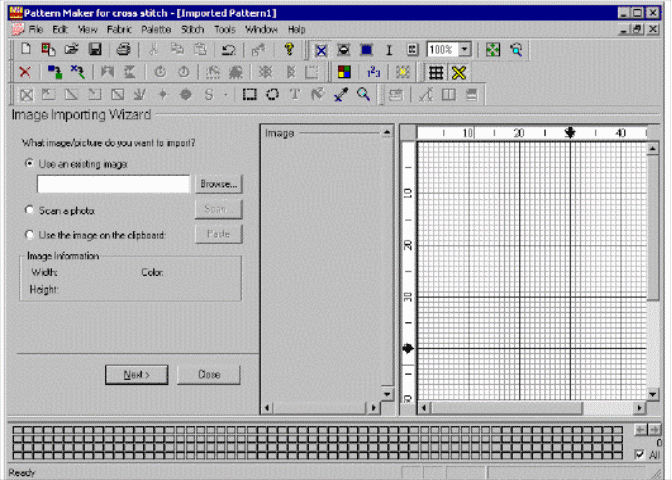
Мастер Импортирования обеспечивает постепенный подход к получению информации, необходимой для импортирования. Левая сторона экрана помогает Вам импортировать изображение.
Область окна изображения в середине окна используется, чтобы отобразить изображение, которое Вы выбрали для импортирования. Вы можете приблизить изображение, чтобы видеть его лучше.
Область окна образца на правой стороне экрана используется, чтобы показать схему, которая была создана, импортируя. Это будет преобразовано после того, как весь Мастер Импортирования будет пройден.
Разделитель окна между областью окна изображения и областью окна образца может быть откорректирован, как удобнее видеть больше или меньше одну из областей окна. Перетащите разделитель, чтобы корректировать размер.
При использовании особенности
импортирования, рекомендуют, чтобы Вы
развернули размер окна Pattern Maker, чтобы
было видно дизайн импортированного
образца насколько возможно. Чтобы
развернуть экран, щелкните кнопкой
 Maximum,
которая расположена в верхнем правом
угле главного окна Pattern Maker.
Maximum,
которая расположена в верхнем правом
угле главного окна Pattern Maker.
